A zárolási képernyő hátterének módosítása a Windows 10 rendszerben
A Windows 10 rendszerben a lezárási képernyő képe számos esetben megjelenik. Például, ha a felhasználói munkamenetet a Win+L billentyűkombinációval zárolta, vagy a felhasználói képre kattintott a Start menüben, megjelenik a lezárási képernyő képe, és egy háttérképet is megjelenít. Ha bejelentkezik a Windows 10 rendszerbe, a bejelentkezési képernyő folytatásához el kell zárnia a lezárási képernyőt. Így módosíthatja a lezárási képernyő háttérképét egyéni képre a Windows 10 rendszerben.
Hirdetés
A Windows 10 rendszerben a Lezárási képernyő háttérképe a Beállítások alkalmazáson keresztül állítható be. A felhasználó meglátogathatja a következő oldalt: Beállítások -> Testreszabás -> Képernyőzár.
 Lehetőség van a Windows reflektorfényének, egy képnek vagy egy mappából származó képkészletnek diavetítésként való használatára a lezárási képernyő háttereként.
Lehetőség van a Windows reflektorfényének, egy képnek vagy egy mappából származó képkészletnek diavetítésként való használatára a lezárási képernyő háttereként.
Megjegyzés: A Windows 10 rendszerben két zárolási képernyő van. Az első az alapértelmezett zárolási képernyő, amely akkor jelenik meg, ha kijelentkezik, jelszót állított be felhasználói fiókjához, vagy ha
Ctrl+Alt+Delete követelmény engedélyezve. A második zárolási képernyő az Ön személyes felhasználói fiókjához kapcsolódik. Ebben a cikkben látni fogjuk, hogyan módosíthatja a Lezárási képernyő háttérképét a felhasználó Lezárási képernyőjéhez. Az alapértelmezettről olvassa el a következő cikket: Az alapértelmezett zárolási képernyőkép megváltoztatása a Windows 10 rendszerbenA zárolási képernyő hátterének módosítása a Windows 10 rendszerben
Csináld az alábbiak szerint.
- Nyisd meg a beállításokat.
- Lépjen a Testreszabás -> Képernyő lezárása menüpontra.

- A jobb oldali Háttér részben a következő lehetőségek közül választhat.
- Windows Spotlight – automatikusan megjeleníti az internetről letöltött különböző háttereket. Tipp: lásd Hol találhatók a Lockscreen Spotlight képek a Windows 10 rendszerben?

- Kép – itt beállíthat egyetlen képet a lezárási képernyő háttereként.
Kiválaszthat egy konkrét képet, amely már a dobozból is elérhető: Alternatív megoldásként beállíthat egy egyéni képet a Tallózás gombbal. Kattintson rá, és nyissa meg a kívánt képet:
Alternatív megoldásként beállíthat egy egyéni képet a Tallózás gombbal. Kattintson rá, és nyissa meg a kívánt képet: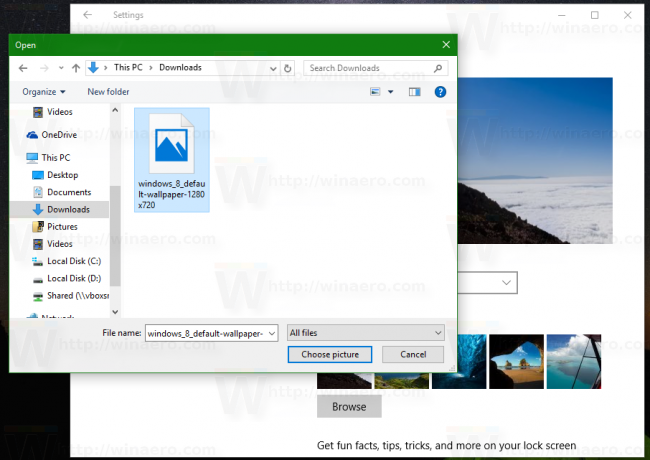

- Diavetítés – használja ezt a lehetőséget, ha diavetítést szeretne a lezárási képernyő háttereként. Lejátssza a képeket a benne lévő mappákból. Kattintson a "Mappa hozzáadása" elemre, hogy hozzáadjon egy új mappát képekkel, amelyek a lezárási képernyőn megjelennek:

 A mappalista alatt található Speciális diavetítési beállítások hivatkozás lehetővé teszi a diavetítés viselkedésének módosítását. Lehet, hogy módosítani szeretné őket:
A mappalista alatt található Speciális diavetítési beállítások hivatkozás lehetővé teszi a diavetítés viselkedésének módosítását. Lehet, hogy módosítani szeretné őket:
- Windows Spotlight – automatikusan megjeleníti az internetről letöltött különböző háttereket. Tipp: lásd Hol találhatók a Lockscreen Spotlight képek a Windows 10 rendszerben?
Tipp: A Fotók alkalmazással kedvenc képét is beállíthatja a Lezárási képernyő háttereként. Nyissa meg a kívánt képet a Fotók alkalmazásban, és kattintson a három pont menügombra.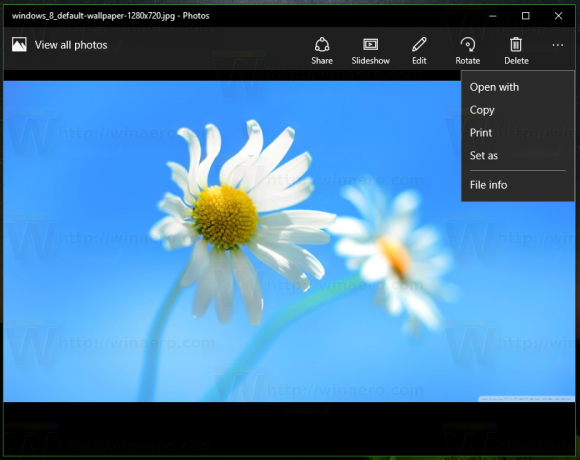
Ott kattintson a „Beállítás másként” elemre. Egy új menü jelenik meg a képernyőn a "Beállítás zárolási képernyőként" paranccsal, amellyel beállíthatja az aktuális képet a lezárási képernyő háttereként.
Van egy Ctrl + L ugyanahhoz a művelethez definiált parancsikont. Megnyomásával közvetlenül a Fotók alkalmazásból állíthatja be a lezárási képernyő hátterét.
Most olvasd el: A bejelentkezési képernyő háttérképének módosítása a Windows 10 rendszerben
